Cómo automatizar tareas rutinarias con Microsoft Power Automate
La automatización mediante servicios en la nube es relativamente nueva. La mayoría de las personas no se dan cuenta del aspecto de ahorro de tiempo de la automatización de tareas repetitivas. Incluso si las personas conocen los beneficios de un servicio en la nube, la empinada curva de aprendizaje las asusta.
Microsoft Power Automate (anteriormente llamado Microsoft Flow) es un servicio en la nube que tiene como objetivo simplificar la automatización. Si no tiene conocimientos de programación y desea aprovechar la automatización en la nube, Microsoft Power Automate es un punto de partida perfecto.
¿Qué es Microsoft Power Automate?
Microsoft Power Automate es un servicio basado en la nube que le permite automatizar los flujos de trabajo. Supongamos que tiene una tarea de rutina, como buscar un correo electrónico de su gerente todos los días. Es fácil olvidar esta sencilla tarea. Con Microsoft Power Automate, puede programar una notificación de recordatorio para verificar el correo electrónico de su gerente a una hora establecida.
También hay muchos más flujos de trabajo que puede automatizar, incluidos los complejos procesos comerciales de recopilación de datos. En otras palabras, Microsoft Power Automate es más que un simple programador de tareas. Es un servicio en la nube seguro que puede ayudarlo a optimizar su negocio.
¿Cómo funciona Microsoft Power Automate?
Microsoft Power Automate aprovecha la nube para ejecutar un conjunto de acciones predeterminadas. Las acciones pueden variar desde enviar un correo electrónico hasta recopilar datos de servicios de terceros como Twitter. Lo bueno de la automatización con Power Automate es que no necesita saber cómo codificar.
Puede crear tres tipos de flujos de trabajo en Power Automate:
- Flujos de trabajo automatizados que funcionan siempre que tiene lugar un evento específico.
- Flujos de trabajo programados que programa para ejecutarse durante un tiempo específico.
- Flujos de trabajo de botones que se activan presionando un botón.
Cuando abra por primera vez la página de inicio de Power Automate , deberá iniciar sesión con una cuenta. Si ya tiene una cuenta de Office 365, puede pasar directamente a la creación de flujos. Si no tiene una cuenta, haga clic en Probar gratis en la esquina superior derecha.
Puede usar Power Automate desde su navegador web, una aplicación de escritorio y una aplicación móvil. Si bien la aplicación de escritorio y el navegador están a la par en términos del conjunto de funciones, la aplicación móvil proporciona una funcionalidad limitada.
Regístrese con su dirección de correo electrónico y estará listo. Después de iniciar sesión, encontrará una serie de plantillas prediseñadas en la página de inicio.
Por ejemplo, en la página de inicio, puede ver Programar una reunión con el remitente de un mensaje. Con solo un par de clics, esta plantilla le permite programar una reunión con cualquier persona que le envíe un mensaje en Microsoft Teams.
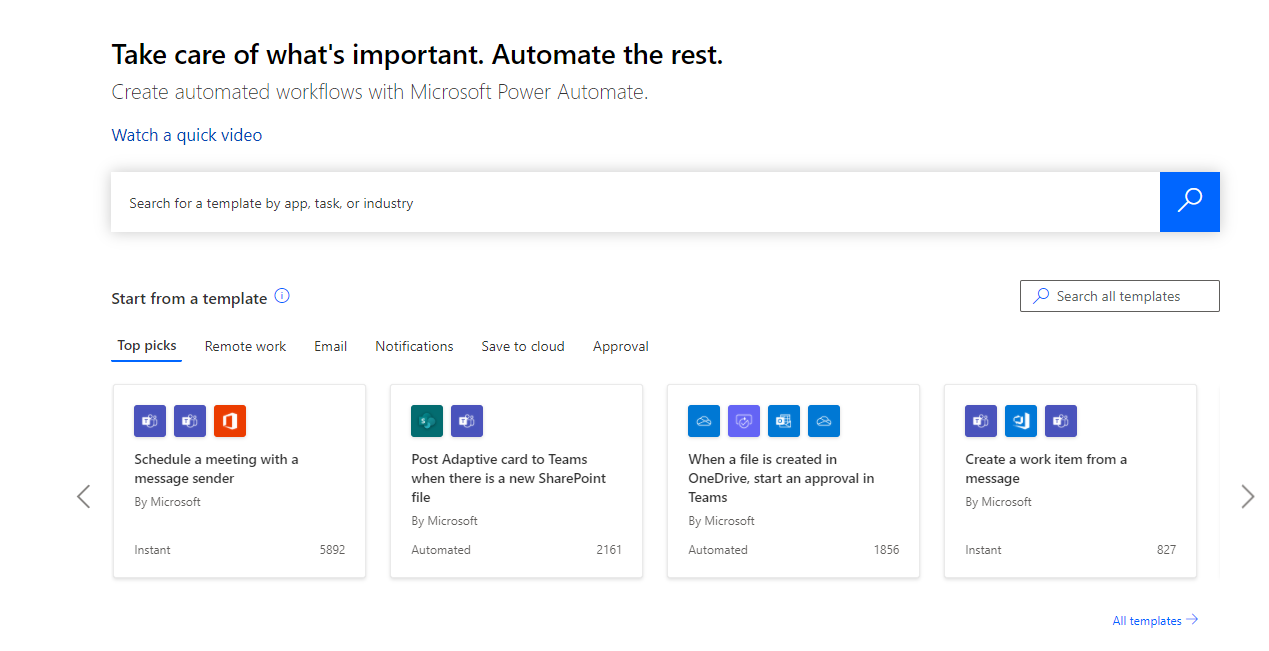
También puede crear plantillas de flujo personalizadas. La creación de plantillas personalizadas en Power Automate requiere poca o ninguna habilidad de codificación. En la mayoría de los casos, simplemente puede usar acciones predefinidas para programar la función que desee.
Microsoft Power Automate es gratuito para las personas que quieran usarlo para flujos de trabajo simples. Cuando se usa de forma gratuita, obtiene una cantidad limitada de ejecuciones y llamadas a la API cada mes. Tampoco tiene acceso a conectores premium que puede usar para obtener datos de aplicaciones de terceros.
Descargar: Microsoft Power Automate Desktop (gratis)
Automatización de tareas en Power Automate mediante plantillas prediseñadas
Microsoft Power Automate facilita la automatización de tareas comunes como recordatorios por correo electrónico, eventos importantes y recopilación de datos. Automaticemos algunos flujos de trabajo comunes utilizando plantillas listas para usar.
Enviar un correo electrónico cada vez que un nuevo tweet usa una palabra clave
Suponga que tiene una empresa que vende hardware para juegos como tarjetas gráficas. Naturalmente, desea dirigirse a las personas que desean comprar una GPU. Por lo tanto, estará atento a los clientes interesados en hardware para juegos. Una forma de hacerlo es realizar un seguimiento de determinadas palabras clave que coincidan con sus intereses comerciales.
En la página de inicio de Power Automate, use el cuadro de búsqueda y busque "Twitter". Haga clic en Enviar un correo electrónico para nuevos Tweets sobre una determinada palabra clave . Conecte su cuenta de Twitter haciendo clic en el signo + e ingresando sus credenciales. Al hacer clic en Continuar , tomará a la pantalla de personalización de flujo.
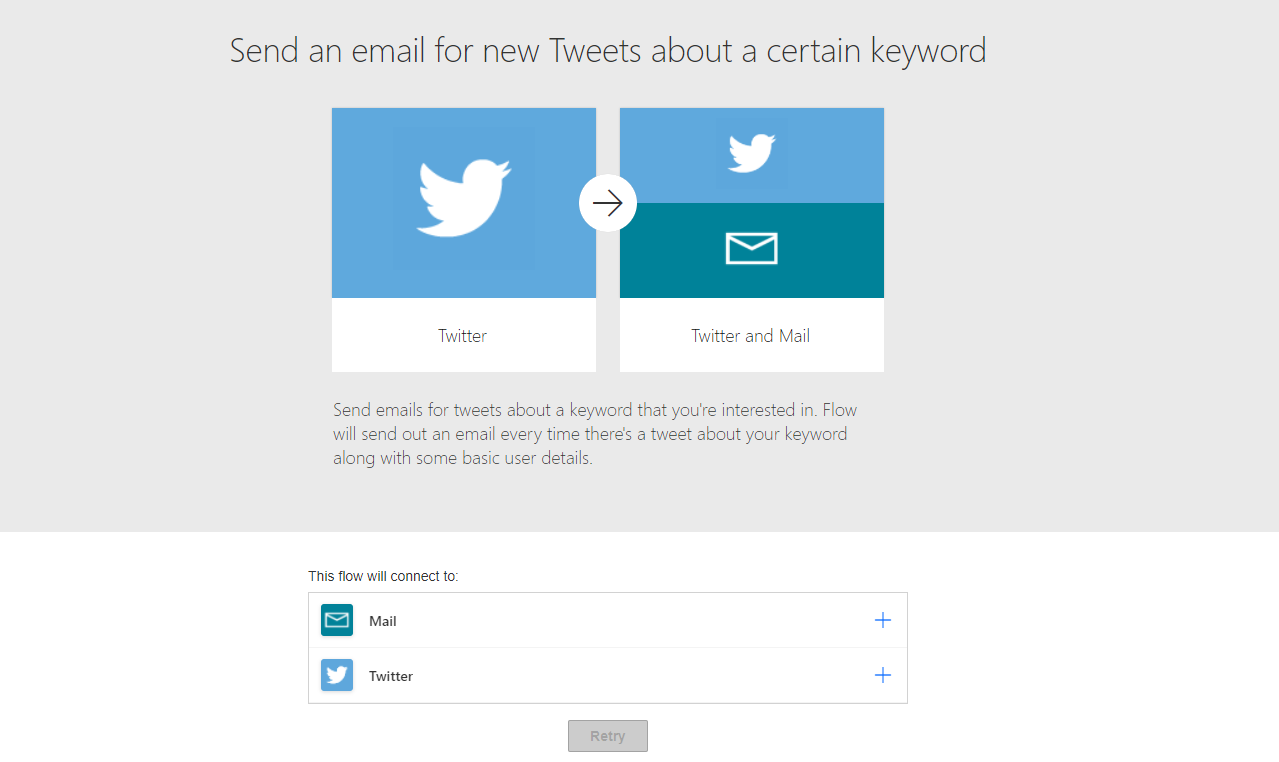
Personalice el flujo con la información correcta en los campos proporcionados:
- En el cuadro Cuando aparece un nuevo tweet , ingrese las frases que desea buscar.
- En el cuadro Obtener usuario , ingrese el nombre del usuario que desea monitorear.
- En el cuadro Enviar correo electrónico , ingrese las direcciones de correo electrónico a las que desea enviar el correo electrónico.
Haga clic en Guardar y creará su flujo.
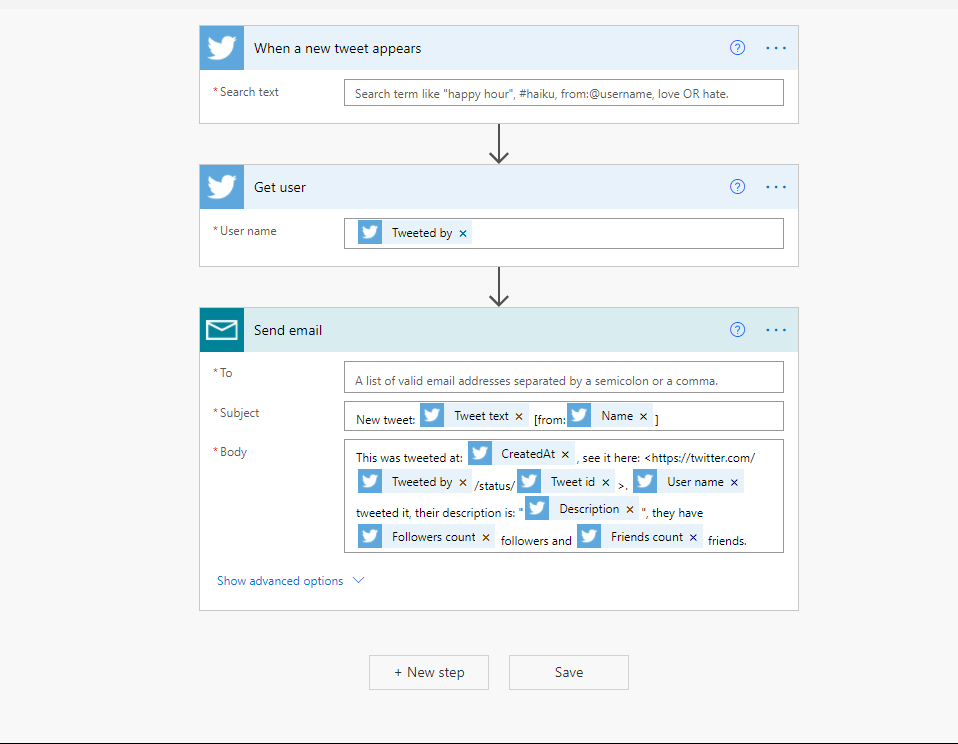
Guardar archivos adjuntos de correo electrónico en OneDrive
Eliminar correos electrónicos antiguos conlleva el riesgo de perder archivos adjuntos importantes como contratos. Con Microsoft Power Automate, puede crear un flujo de trabajo para guardar automáticamente nuevos archivos adjuntos en su almacenamiento en la nube de OneDrive.
Busque "OneDrive" usando el cuadro de búsqueda y haga clic en Guardar archivos adjuntos de correo electrónico de Outlook.com en su OneDrive . Luego, ingrese su correo electrónico y las credenciales de OneDrive. Haga clic en Crear flujo para configurar su flujo de trabajo.
Una vez que haya creado su flujo, verá una pantalla de flujo donde puede administrar su flujo. Por ejemplo, puede eliminar, modificar y ver el historial de sus flujos actuales. Además, también puede publicarlo como plantilla haciendo clic en Enviar como plantilla.
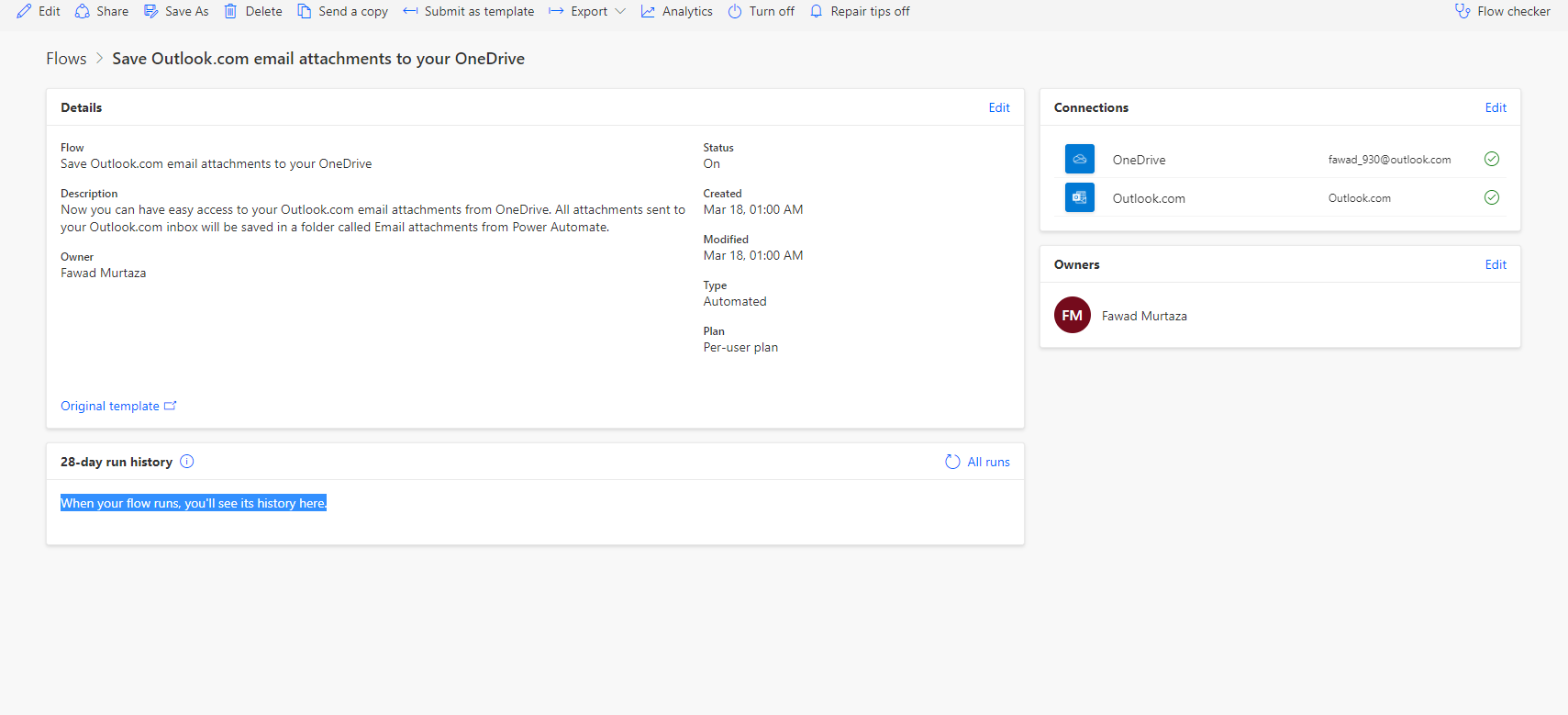
Creación de tareas personalizadas en Power Automate
Los flujos de trabajo de las plantillas existentes simplifican muchas tareas, pero también pueden ser limitantes. Hay situaciones en las que desea automatizar una tarea que no tiene una plantilla prediseñada. En tales situaciones, puede crear sus propios flujos.
Creemos un flujo personalizado para enviar un deseo de cumpleaños a una persona cada año. Para hacer esto, haga clic en Crear en la barra lateral izquierda. Esto lo llevará a la pantalla de creación de flujo donde puede elegir el tipo de flujo que desea crear.
Debido a que queremos enviar un deseo de cumpleaños, será un flujo programado que se ejecutará en una fecha específica. Entonces, haga clic en Flujo de nube programado .
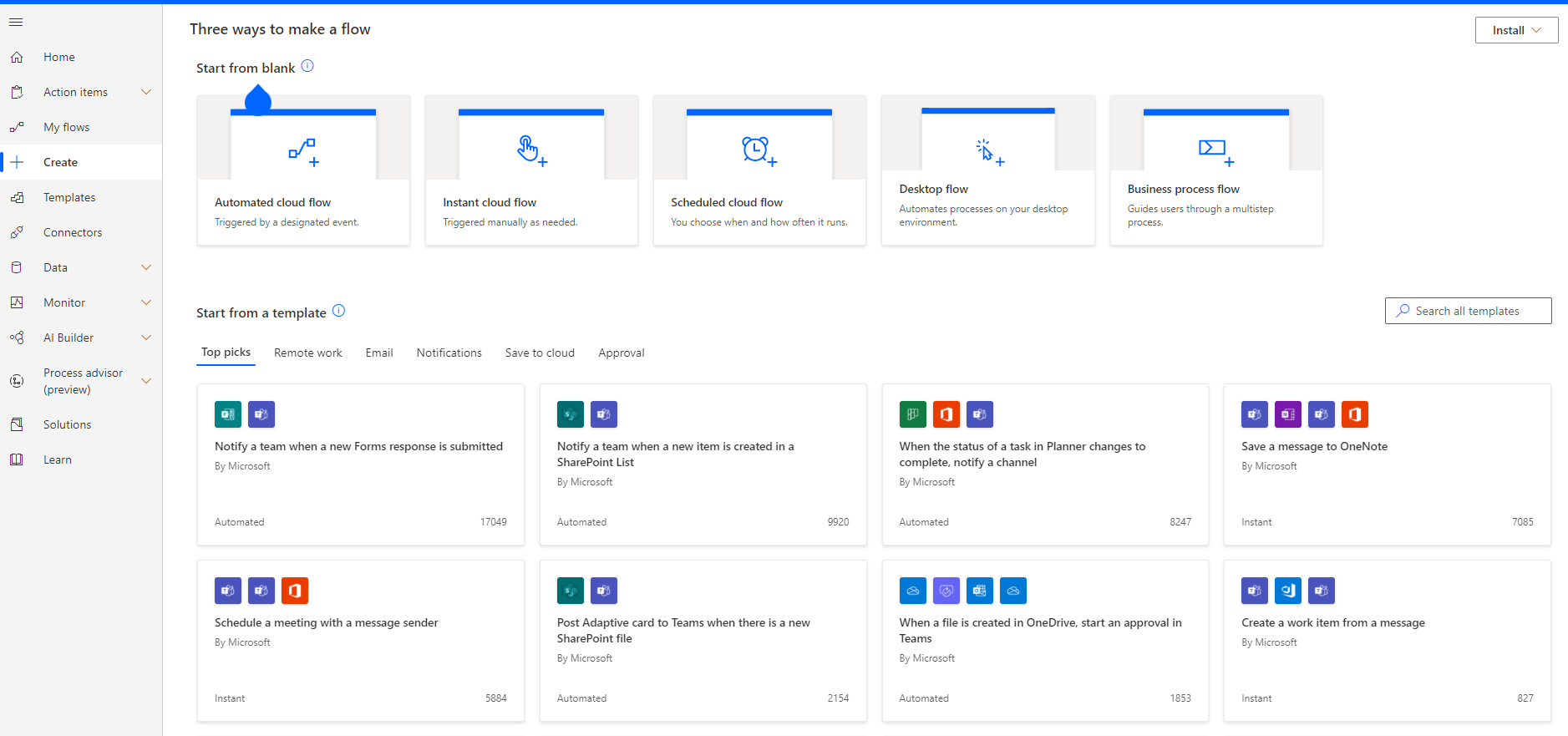
Aparecerá una pantalla en la que tendrá que darle al flujo un nombre, una fecha de inicio y un ciclo de repetición. Por lo tanto, asigne al flujo el nombre que desee e ingrese la fecha en la que desea que se ejecute el flujo. Ingrese 12 en Repetir cada casilla y elija meses de la lista desplegable.
Haga clic en Crear .
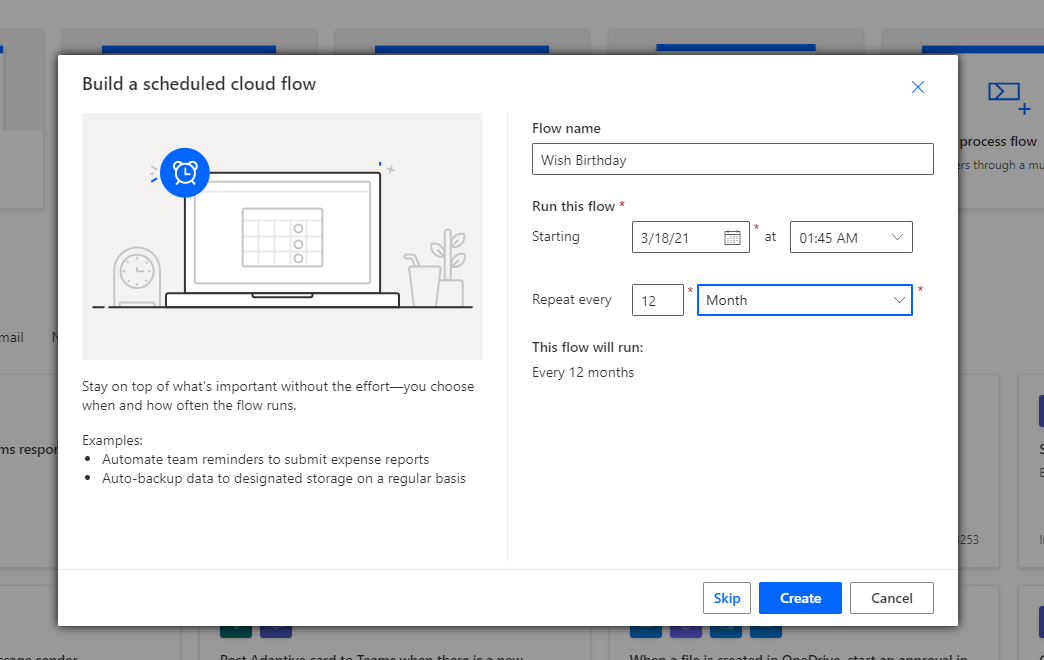
Una vez en la nueva pantalla, haga clic en + Nuevo paso y elija Enviar una notificación por correo electrónico buscando "correo electrónico" o desplazándose hacia abajo.
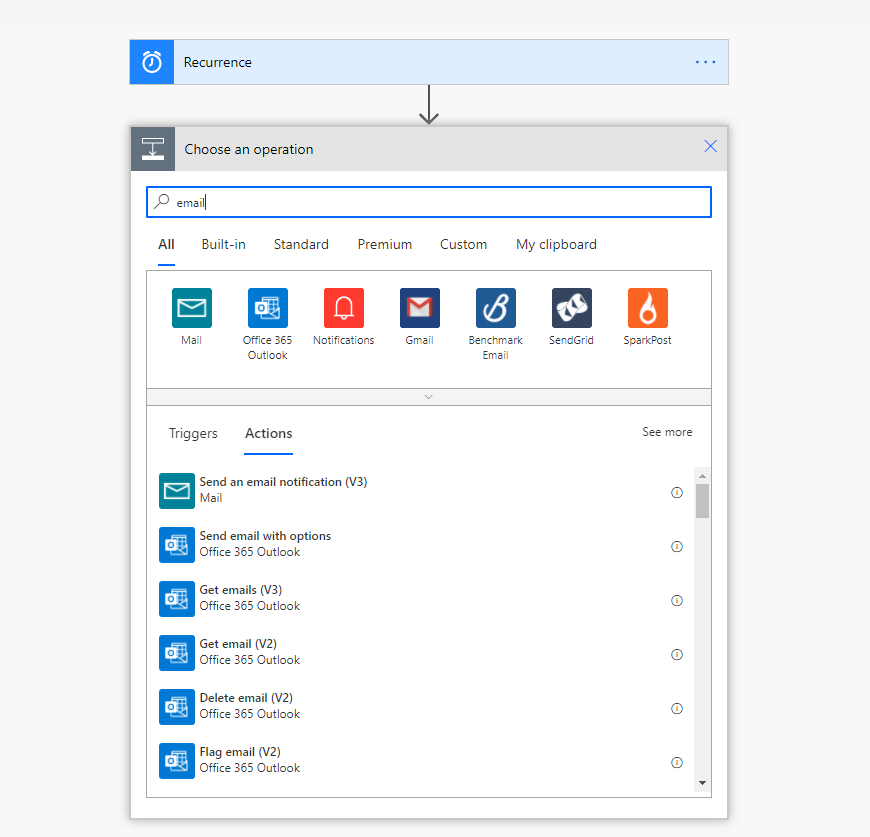
Ingrese los detalles del correo electrónico y haga clic en Guardar .
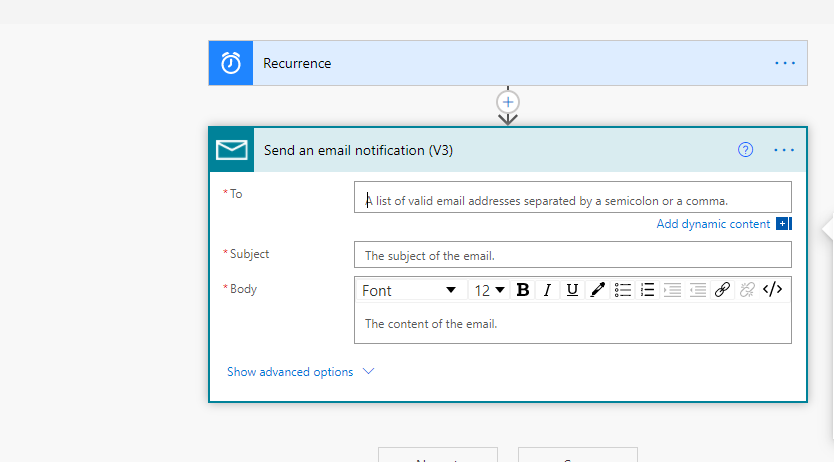
Empiece a utilizar Microsoft Power Automate
La automatización de tareas mundanas puede ahorrarle mucho tiempo. Con Microsoft Power Automate, puede crear flujos de trabajo para manejar tareas menores por usted. ¿Pero por qué detenerse ahí?
Power Automate puede llevar sus procesos comerciales al siguiente nivel si se toma el tiempo para aprenderlo. Puede ayudarlo a recopilar datos y coordinar sin problemas entre aplicaciones de terceros para liberar recursos para más tareas prácticas.
